电脑在哪里调鼠标速度 win10怎么调整鼠标灵敏度
更新时间:2024-03-27 12:01:20作者:xiaoliu
在使用电脑时,我们经常会遇到需要调整鼠标速度和灵敏度的情况,在Win10系统中,调整鼠标速度和灵敏度的方法非常简单。只需进入系统设置,点击鼠标选项,即可找到相应的调节选项。通过调整这些参数,我们可以根据个人喜好和需求来改变鼠标的反应速度和灵敏度,从而提高操作效率和舒适度。无论是工作还是娱乐,合适的鼠标速度和灵敏度都可以让我们更加流畅地使用电脑,提升工作效率。
具体方法:
1.在win10系统桌面,按下WIN键+R快捷键。打开【运行】窗口,输入 main.cpl 然后回车确定。如下图。
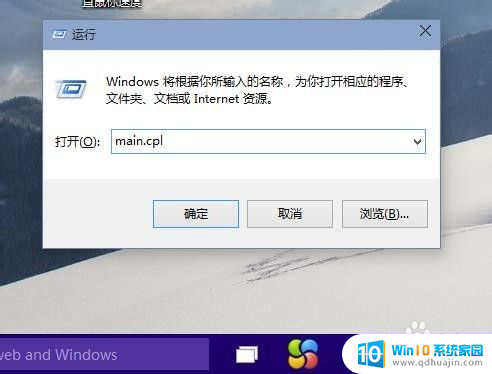
2.这样就打开了鼠标属性对话框。点击【鼠标键】,可以通过滑动双击速度中的游标来调整鼠标双击速度。
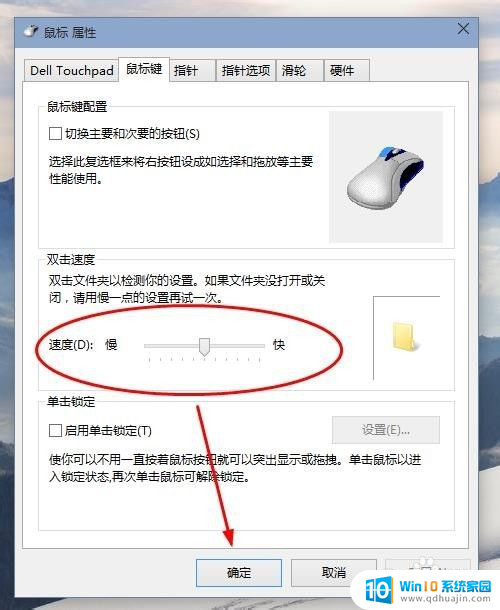
3.然后点击【指针选项】。可以设置鼠标指针移动速度快慢,以及鼠标可见性。
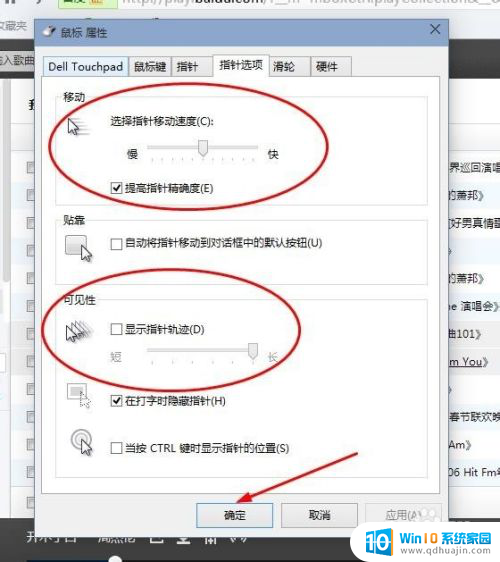
4.点击【滑轮】显示卡。可以调节滑轮的滚动速度。
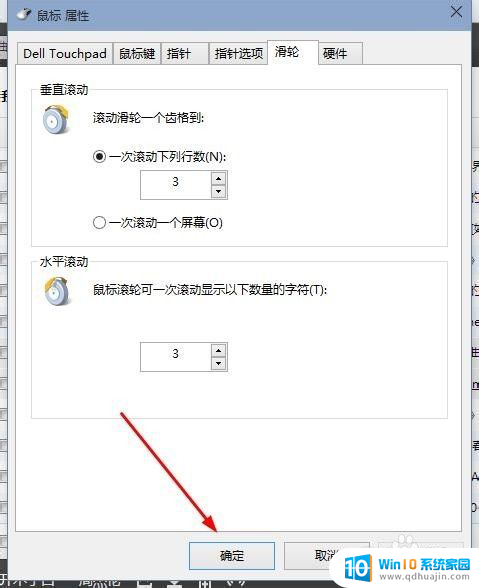
以上就是电脑调整鼠标速度的步骤,如果您遇到这个问题,可以按照以上方法解决,希望对大家有所帮助。
电脑在哪里调鼠标速度 win10怎么调整鼠标灵敏度相关教程
热门推荐
win10系统教程推荐
- 1 怎么把锁屏壁纸换成自己的照片 win10锁屏壁纸自定义设置步骤
- 2 win10wife连接不显示 笔记本电脑wifi信号不稳定
- 3 电脑怎么定时锁屏 win10自动锁屏在哪里设置
- 4 怎么把桌面文件夹存到d盘 Win10系统如何将桌面文件保存到D盘
- 5 电脑休屏怎么设置才能设置不休眠 win10怎么取消电脑休眠设置
- 6 怎么调出独立显卡 Win10独立显卡和集成显卡如何自动切换
- 7 win10如何关闭软件自启动 win10如何取消自启动程序
- 8 戴尔笔记本连蓝牙耳机怎么连 win10电脑蓝牙耳机连接教程
- 9 windows10关闭触摸板 win10系统如何关闭笔记本触摸板
- 10 如何查看笔记本电脑运行内存 Win10怎么样检查笔记本电脑内存的容量
win10系统推荐
- 1 萝卜家园ghost win10 64位家庭版镜像下载v2023.04
- 2 技术员联盟ghost win10 32位旗舰安装版下载v2023.04
- 3 深度技术ghost win10 64位官方免激活版下载v2023.04
- 4 番茄花园ghost win10 32位稳定安全版本下载v2023.04
- 5 戴尔笔记本ghost win10 64位原版精简版下载v2023.04
- 6 深度极速ghost win10 64位永久激活正式版下载v2023.04
- 7 惠普笔记本ghost win10 64位稳定家庭版下载v2023.04
- 8 电脑公司ghost win10 32位稳定原版下载v2023.04
- 9 番茄花园ghost win10 64位官方正式版下载v2023.04
- 10 风林火山ghost win10 64位免费专业版下载v2023.04